

I dette emne beskrives følgende instruktioner
Gå til outputprofilerne
Få vist status for outputfilerne
Slet en outputprofil
Importér en outputprofil
Eksportér en outputprofil
Outputprofiler er en del af mediefamilien.
Åbn Settings Editor, og gå til: .

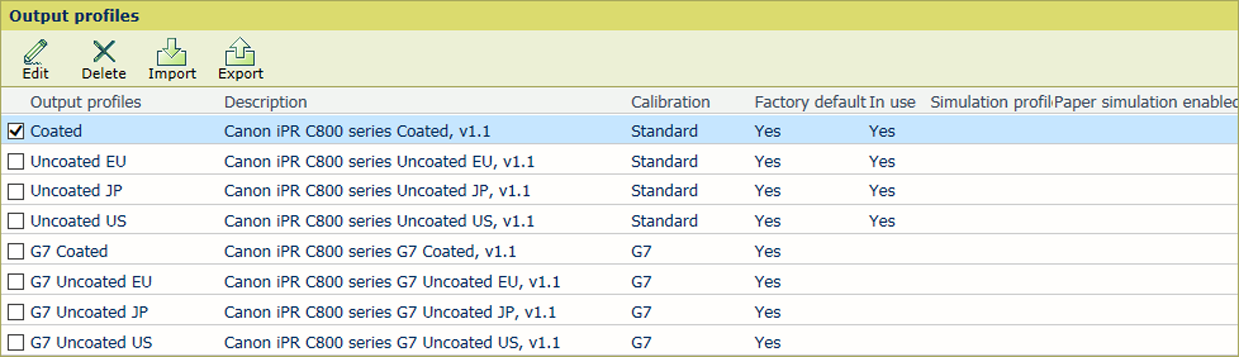 Outputprofiler
Outputprofiler[I brug]: outputprofilen bruges i en mediefamilie.
[Fabriksdefineret]: outputprofilen er fabriksdefineret.
[Produktionsprofil]: navnet på produktionsprofilen for en sammensat outputprofil eller en enhedslinkprofil.
[Simuleringsprofil]: navnet på simuleringsprofilen for en sammensat outputprofil.
[Papirsimulering]: angiver, om papirsimulering anvendes til en sammensat outputprofil.
Du kan kun redigere outputprofiler, der ikke er fabriksdefineret.
Vælg outputprofilen.
Klik på [Rediger].
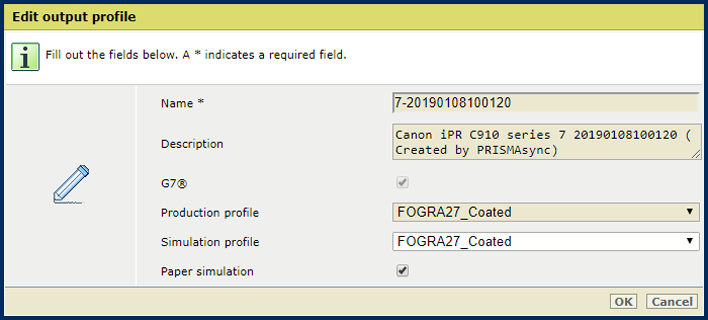
Rediger navnet og beskrivelsen.
Brug indstillingerne [Produktionsprofil], [Simuleringsprofil] og [Bruge papirsimulering], når du vil oprette en sammensat outputprofil.
Klik på [OK].
Du kan ikke slette outputprofiler, der er fabriksdefineret.
Vælg outputprofilen.
Klik på [Slet].
Klik på [Importer].
Gå til den krævede ICC-fil.
Definer et entydigt navn og beskrivelsen.
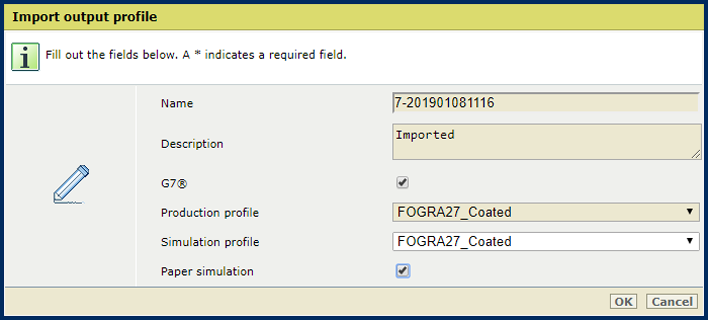
Brug indstillingen G7 til at importere en G7-outputprofil.
Brug indstillingerne [Produktionsprofil], [Simuleringsprofil] og [Bruge papirsimulering], når du vil oprette en sammensat outputprofil.
Klik på [OK].
Vælg en outputprofil.
Klik på [Eksporter].
Gå til placeringen for at gemme outputprofilfilen ICC.